Galaxy Note 5 je vznemirljiva naprava, ne glede na to, ali jo imate ali pa o njej šele berete Če ga dobite, je nekaj stvari, ki jih morate vedeti, ki morda ne bodo takoj očitne prvi. Pokrili smo že prve stvari, ki jih morate narediti s svojim Note 5, a za naprednejšo lekcijo smo zbrali nabor splošnih nasvetov in trikov za uporabo telefona.
Preberite zdaj: nasveti in triki za Galaxy Note 5
Raziščite nastavitve kamere
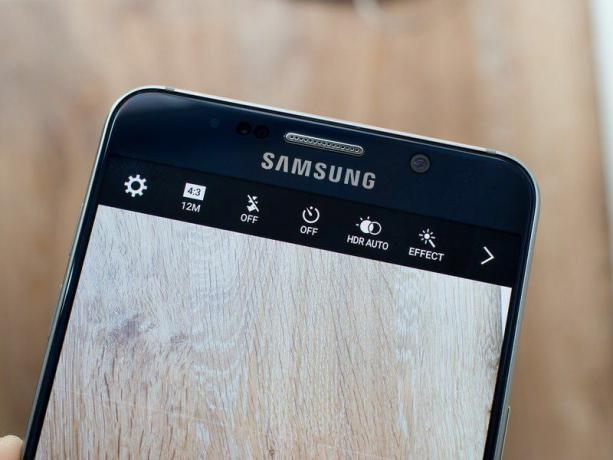
Note 5 ima precej odlično kamero, medtem ko lahko preprosto dvakrat pritisnete gumb Domov in začnete pri fotografiranju obstaja dobra skupina nastavitev, ki si jih je vredno ogledati, preden jih posnamete preveč posnetki. Odprite fotoaparat in pritisnite ikono nastavitev (izgleda kot zobnik), da poiščete nekatere od njih. Pomembne nastavitve, ki jih je treba preveriti, so mrežne črte, oznake lokacije in hitri zagon (ki je privzeto vklopljen). V glavnem vmesniku kamere boste v stranski vrstici našli pogostejše nastavitve, kot so velikost slike, bliskavica in HDR. Priporočamo, da HDR nastavite na "samodejno" in pustite bliskavico izklopljeno.
Kar zadeva video, je Note 5 sposoben predvajati 4K video, vendar je v meniju z nastavitvami privzeto nastavljen na 1080p. To je storjeno zato, ker je večina dodatnih funkcij onemogočenih pri fotografiranju v 4K. Če želite ohraniti HDR video, video učinke, programsko stabilizacijo, slike med snemanjem videoposnetkov in samodejno ostrenje pri sledenju, pustite telefon v načinu snemanja 1080p.
Ko nastavite nastavitve kamere tako, kot želite, lahko veste, da boste naslednjič, ko hitro zaženete kamero, posneli ravno pravo fotografijo ali video.
Preklopite med načini kamere za različne situacije

Poleg splošnih nastavitev kamere ima Note 5 tudi različne načine kamere, na katere lahko preklopite s pritiskom na gumb »Način« v vmesniku kamere. Niso vsi uporabni za vsakodnevno fotografiranje, nekaj pa jih je res odličnih:
- Pro način vam nudi ves nadzor, ki bi ga kdaj želeli – tu so ročni EV, hitrost zaklopa, ISO, nastavitev beline in goriščne točke, skupaj z zajemom RAW
- Panorama vam omogoča, da posnamete obsežne posnetke pokrajin. Za snemanje telefon samo držite navpično in mirno!
- Počasni posnetek snema videoposnetek s super visoko hitrostjo sličic, ki ga je mogoče po zajemu selektivno upočasniti v urejevalniku videoposnetkov.
- Predvajanje v živo objavi vaš video neposredno v YouTubu – preprosto se prijavite s svojim Google Računom in začnite deliti.
Vklopite načine upravljanja z eno roko
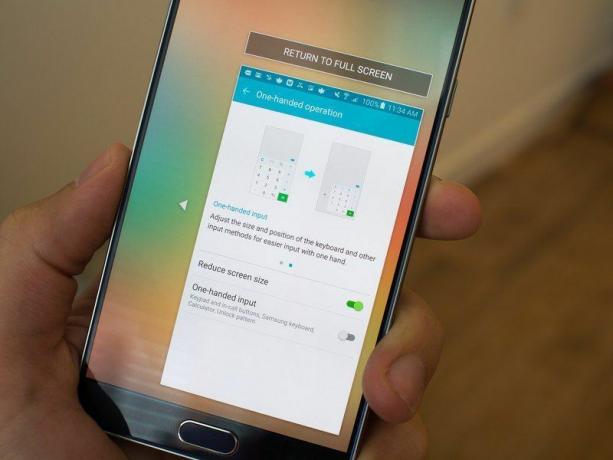
Note 5 je še lažje držati in upravljati zaradi manjših fizičnih dimenzij kot Note 4, vendar je 5,7-palčni zaslon še vedno nekoliko večji, ko ga poskušate uporabljati z roka. Samsung je prilagodil oba načina "enoročnega delovanja" v najnovejši programski opremi, vendar si oba še vedno prizadevata, da se programska oprema prilagodi, ko nimate dveh prostih rok.
Prva in najbolj uporabna je »Zmanjšaj velikost zaslona« — ko je nastavitev vklopljena, lahko pritisnete gumb Domov trikrat hitro, da skrčite zaslon na približno polovico in ga povlečete na eno strani. Nato ga lahko premikate med levo in desno stranjo zaslona. Zaslon bo zmanjšan in popolnoma funkcionalen pri manjši velikosti, v polno velikost pa se bo vrnil le z nadaljnjimi tremi pritiski gumba za začetni zaslon ali dotikom gumba na zaslonu. To ni popolna funkcija, a prijeten del tega je, da je popolnoma skrit, dokler ga ne potrebujete.
Druga funkcija je »Enoročni vnos« — ko je ta vklopljena, se veliko vnosnih območij na telefonu skrči in premakne na eno stran telefona. Stvari, kot so vnos kode PIN za zaklenjeni zaslon, tipkovnica Samsung, telefonska klicna ploščica in kalkulator, se za vedno premaknejo na stran, dokler nastavitve ne izklopite. Glede na to, da ni tako »na zahtevo« kot Zmanjšaj velikost zaslona, se nam ta način v Note 5 res ne zdi tako uporaben.
Uporabite združljiv hitri polnilnik

Samsung vključuje svojo tehnologijo Adaptive Fast Charging na Note 5, vendar boste prednosti hitrega polnjenja videli le, če uporabljate združljiv polnilnik. Na srečo ni težko dobiti dodatkov, ki lahko vašemu telefonu dajo več moči, a če še niste imeli telefona s to tehnologijo, boste morda morali izbrati nekaj novega.
Polnilnik v škatli z Note 5 podpira hitro polnjenje, tako kot vsi polnilniki, ki so označeni kot združljivi s standardom Quick Charge podjetja Qualcomm. Zdaj lahko najdete stenske polnilnike, avtomobilske polnilnike in celo prenosne baterije, ki to podpirajo.
Note 5 podpira tudi hitrejše brezžično polnjenje, čeprav je ob predstavitvi telefona edini združljiv polnilnik je od samega Samsunga — to bo bolj "odporna na prihodnost" funkcija.
Poiščite dodatke za hitro polnjenje v ShopAndroid
Za vsak slučaj imate vedno na voljo način varčevanja z energijo
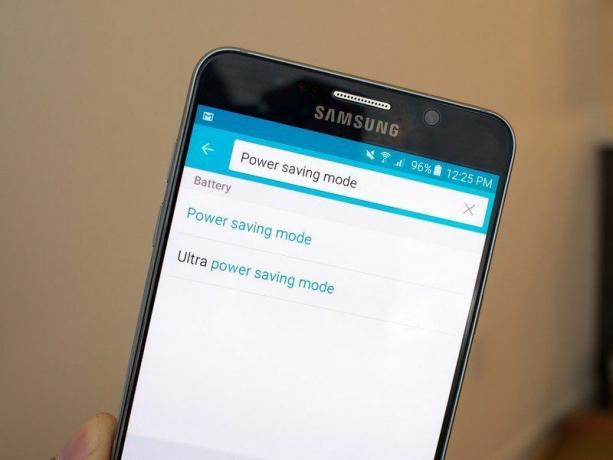
Čeprav baterije Note 5 ni mogoče odstraniti, dolga življenjska doba baterije pri tej celici s 3000 mAh večinoma ni problem. V trenutkih, ko je pred vami dolg dan, boste verjetno nekaj časa porabili za hitri polnilnik ali baterijo, vendar če res ni mogoče vezati, ne pozabite, da imate vedno na voljo način varčevanja z energijo in celo način ultra varčevanja z energijo.
Način varčevanja z energijo bo omejil hitrost procesorja, zmanjšal svetlost zaslona, izklopil vibracije in naredil a nekaj drugih popravkov za podaljšanje življenjske dobe baterije, ne da bi bistveno vplivali na izkušnjo uporabe vašega Notea 5. Odvisno od tega, kako uporabljate telefon, bi lahko način varčevanja z energijo podaljšal življenjsko dobo baterije za 10 ali celo 15 odstotkov, in to ni nič hudega. Vklopite ga lahko kadar koli ali pa se samodejno sproži pri 5, 15, 20 ali 50 odstotkih napolnjenosti baterije.
Način ultra varčevanja z energijo je za tiste trenutke, ko morate nujno imeti vklopljen telefon, vendar je zaloga baterije kritično nizka. Imeli boste črno-bel zaslon, omejeno uporabo aplikacij, brez mobilnih podatkov v ozadju in počasnejše delovanje, a vse je v tem, da telefon deluje čim dlje. Verjetno boste našli polnilnik ali baterijo, preden bo treba vklopiti ta način.
Note 5 ima ogromno nastavitev zvoka in vibriranja
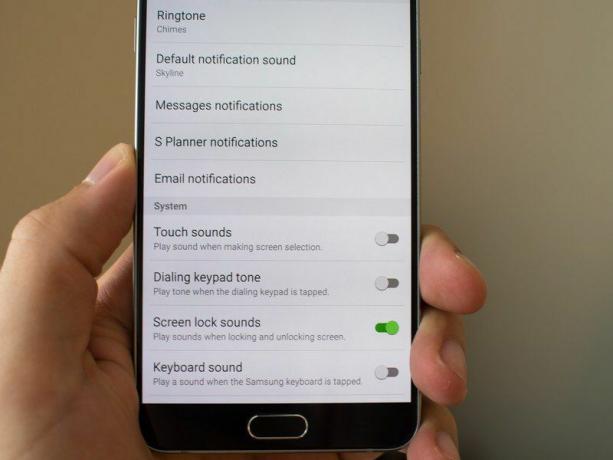
Note 5 ima privzeto veliko vklopljenih zvokov, vendar jih lahko izklopite, da se telefon umiri. Pojdite v nastavitve in nato poiščite »Zvok in obvestila«, da začnete — tapnite »Melodije zvonjenja in zvoki« in izklopite neuporabne zvoke, ki jih ne želite, kot so zvoki dotika, toni tipkovnice pri klicanju in zvoki zaklepanja zaslona.
Če se vrnete v glavni meni zvokov, lahko neodvisno prilagodite melodijo zvonjenja, predstavnost, obvestila in glasnost sistema ter prilagodite vzorec vibriranja in intenzivnost vibriranja glede na vrsto obvestila, ki ga prejemate. Pazite, da vam telefon ne zdrsne z mize vsakič, ko prejmete besedilno sporočilo.
Ne pozabite imeti računa Samsung
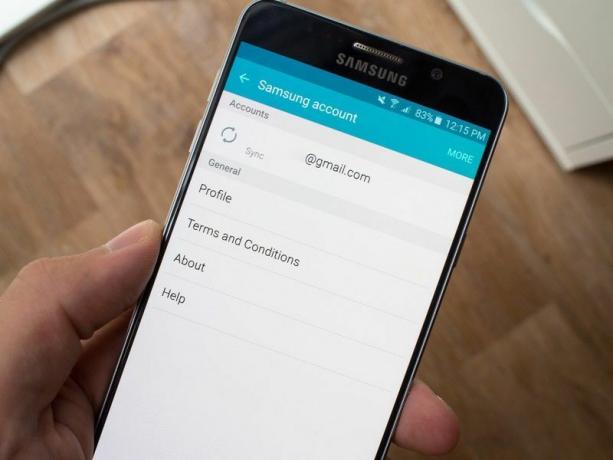
Prijava ali prijava v račun Samsung je del postopka namestitve za Note 5, vendar če ste ga slučajno preskočili, morate skočiti v nastavitve in opraviti. Potrebujete le nekaj korakov, da se prijavite za račun – uporabite lahko celo svoje Googlove poverilnice – in nekaj manj, da se preprosto prijavite v trenutni račun.
V telefonu boste želeli imeti račun Samsung za posodobitve aplikacij in funkcij, ki pogosto prihajajo prek trgovine Galaxy Apps, kot tudi varnostne funkcije Samsung za iskanje in zaklepanje na daljavo telefon. Traja le nekaj sekund, da se konča, in obstaja resna prednost.
Daj no, ne vstavljaj pisala S Pen nazaj

Predvidevamo, da je treba reči — prosim, pisala S Pen v Note 5 ne vstavljajte nazaj.
Način, kako je prišel iz škatle, je način, kako ste pisalo S Pen vstavili nazaj v telefon, in če to storite na kakršen koli drug način, obstaja velika verjetnost, da poškodujete silos pisala S Pen. To ne zahteva brskanja po priročniku ali česa podobnega - samo postavite ga na predviden način.
